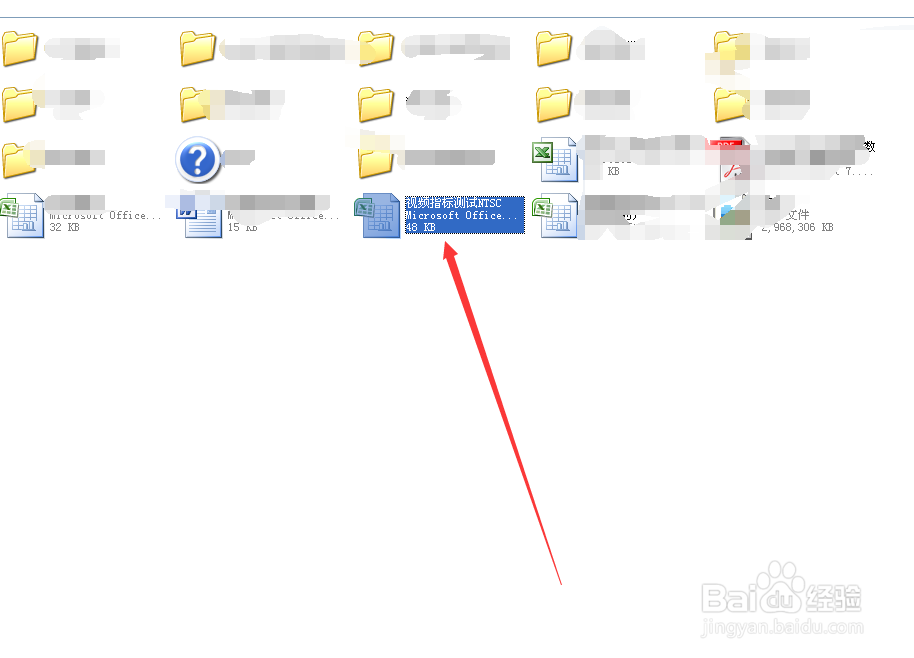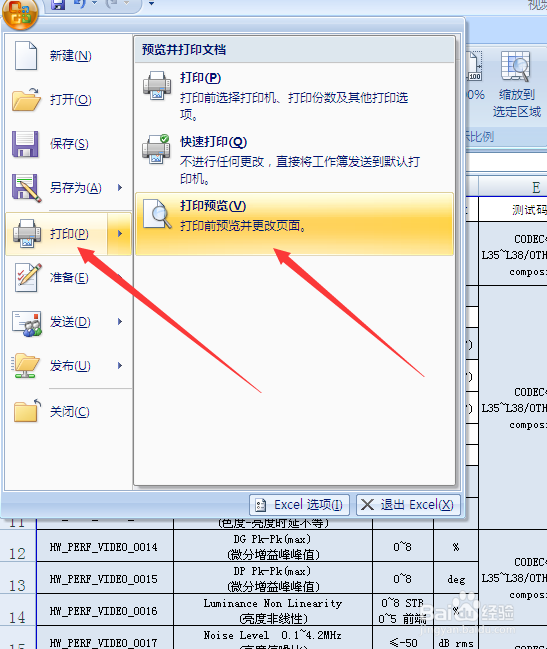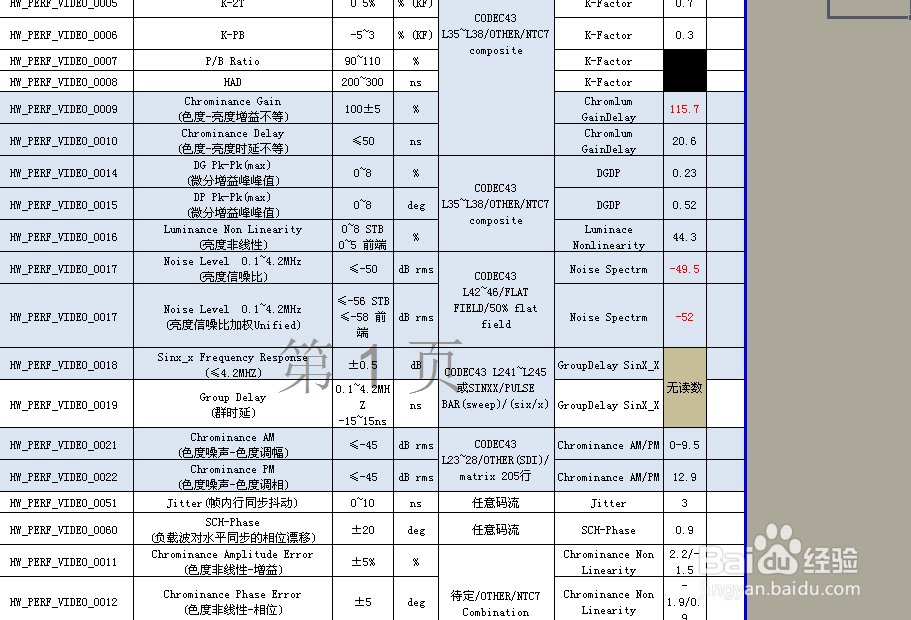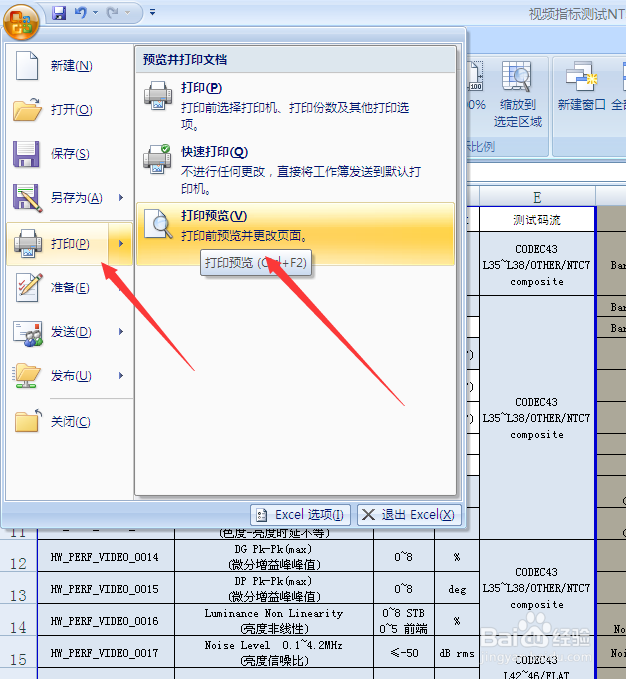1、找到要打印的Excel表格,双击打开
2、点击开始,打印,打印预览,
3、我们发现打印预览里少了两列
4、关闭打印预览,找到视图,点击打开
5、在菜单栏出现分页预览,点击打开
6、我们可以看到框线,框外有两列,框线代表着打印时的外边框
7、我们将鼠标移动到横框线或竖框线边,出现一个双向箭头,拉动框线,包含整个表格
8、如果分页预览里的内容过小,可以用ctrl+鼠标滚动键来放大或缩小
9、关闭分页预览,点击开始,打印,打印预览,我们可以看到完整的Excel表格
10、页数的话,我们也可以调整分页预览里的横框来将两页合成一页